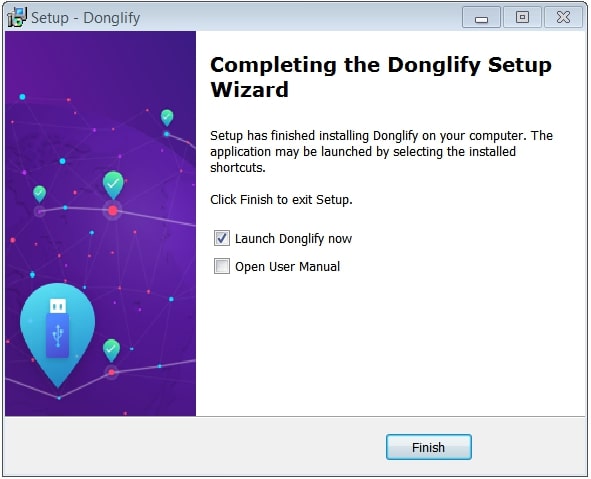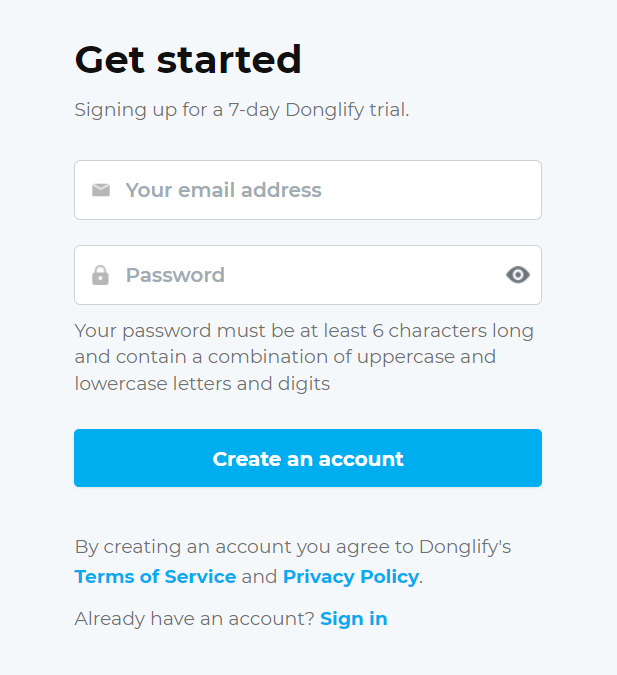
Hyper-V USB-Dongle Passthrough: Schritt-für-Schritt-Anleitung
Einer der größten Nachteile der auf Hyper-V basierenden Lösungen ist die schlechte Unterstützung für USB-Geräte.
Virtuelle Desktops, die auf Hyper-V basieren, sind jedoch ein weit verbreitetes Phänomen, sodass es äußerst nützlich sein kann, USB-Dongles an Hyper-V-Gastmaschinen anschließen zu können.
Viele professionelle Softwarelösungen funktionieren auf einer Maschine nicht richtig, wenn kein USB-Sicherheitsdongle an den Port angeschlossen ist. Um diese Art von geschützter Software auf einer virtuellen Hyper-V-Maschine zu verwenden, müssen Sie den Lizenzschlüssel an Hyper-V übergeben.
Dieser Artikel zeigt Ihnen, wie Sie einen Hyper-V USB-Passthrough implementieren, damit Ihr lokales USB-Gerät von einem Hyper-V-Host oder -Client erkannt werden kann.
USB-Passthrough ist der technische Begriff, der den Prozess beschreibt, der es einer virtuellen Maschine ermöglicht, auf lokale Ressourcen wie Drucker oder USB-Dongles zuzugreifen. Dies kann mit spezieller Software oder durch Implementierung einer USB-Dongle-Umleitung auf der Hyper-V-Host-Ebene erfolgen.
Das Problem der Umleitung von Hyper-V-USB-Geräten
Wenn Sie sich im aktiven Fenster einer laufenden virtuellen Maschine befinden, können Sie nicht auf lokale Peripheriegeräte (USB oder SCSI) zugreifen, die mit dem Host-Computer verbunden sind. Damit Hyper-V eine Verbindung zu einem USB-Peripheriegerät herstellen kann, müssen Sie den Datenverkehr vom Host auf die Gast-VM umleiten. Dies ist möglicherweise aufgrund der begrenzten Anzahl von USB-Ports auf der virtuellen Maschine nicht möglich. In einigen Fällen sind möglicherweise überhaupt keine Ports verfügbar.